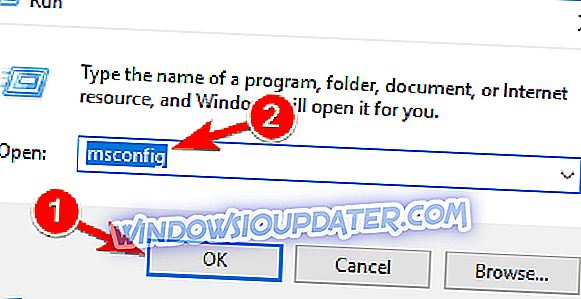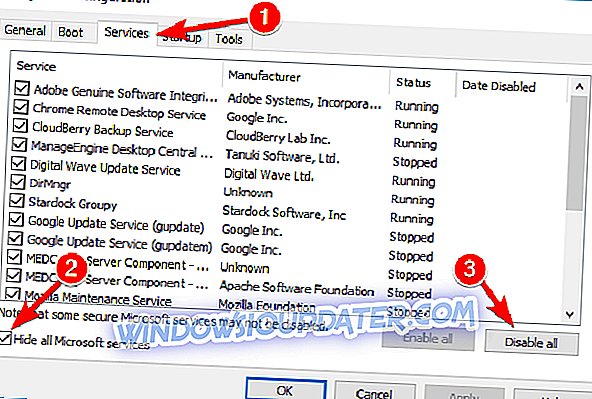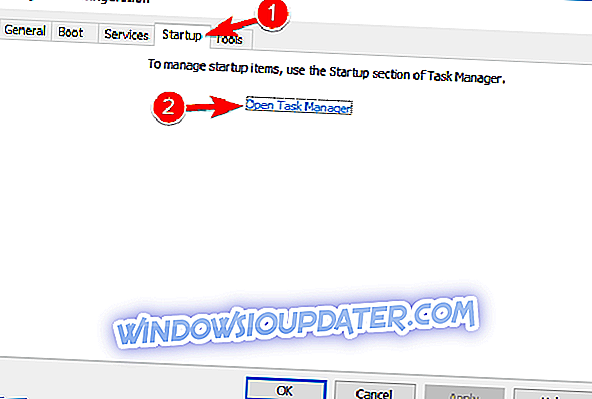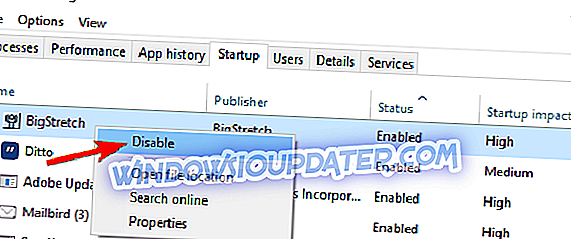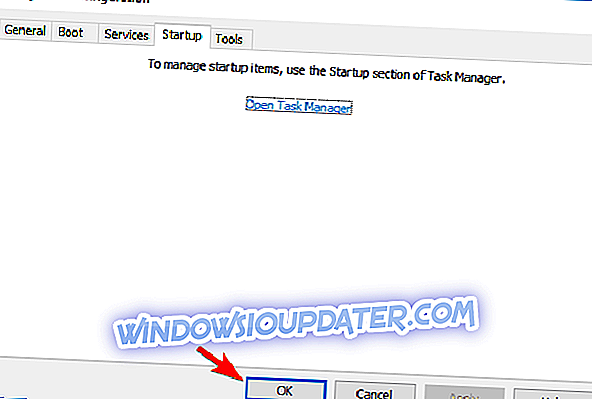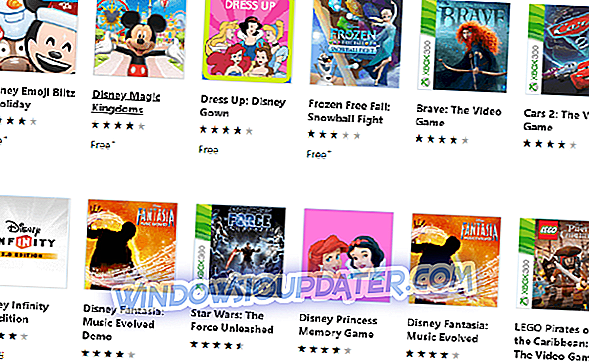Mnoho uživatelů používá e-mailové klienty a jedním z nejoblíbenějších e-mailových klientů je eM Client. I přes skvělé funkce, které eM Client nabízí svým uživatelům, někteří z nich uvedli, že eM Client neposílá e-maily. To může být velký problém a v dnešním článku vám ukážeme, jak tento problém vyřešit sami.
eM Client je skvělá aplikace, ale někdy se mohou objevit problémy s ní. Pokud jde o problémy, jsou zde některé běžné problémy hlášené uživateli:
- Odesílání pošty eM Client neodesílá - Pokud k tomuto problému dojde, zkontrolujte antivirový program. Někdy může být váš e-mailový klient zablokován antivirem, což může způsobit, že se tento problém objeví.
- eM Client imap pokus o připojení se nezdařil - tento problém se může zobrazit, pokud není konfigurace e-mailu správná, proto zkontrolujte, zda je váš e-mailový účet správně nakonfigurován.
- Chyba synchronizace složky eM Client - Tento problém může nastat v důsledku poškozené instalace klienta eM, ale tento problém byste měli být schopni vyřešit jednoduše přeinstalací aplikace.
- Zkontrolujte konfiguraci e-mailu
- Zkontrolujte antivirový program
- Povolit Použijte možnost SSL / TLS, pokud je k dispozici
- Změňte nastavení NOD32
- Přeinstalujte klienta eM
- Proveďte Clean boot
- Použijte webmail nebo jiného e-mailového klienta
Řešení 1 - Zkontrolujte konfiguraci e-mailu
Podle uživatelů nemusí eM klient posílat e-maily, pokud vaše nastavení e-mailu není správné. Zdá se, že k tomuto problému dochází u služby Gmail, ale můžete ji opravit pouze změnou několika nastavení.
Chcete-li tento problém vyřešit, zkuste změnit port pro server SMTP na hodnotu 465 pomocí protokolu SSL. Pokud to nefunguje, můžete zkusit použít port 587 (s TLS) nebo port 25 (s SSL). Po provedení těchto změn zkontrolujte, zda klient eM pracuje správně.
Ještě jednou musíme zmínit, že toto řešení se týká pouze Gmailu. Pokud používáte jiného poskytovatele e-mailu, budete pravděpodobně muset použít různé hodnoty.
Řešení 2 - Zkontrolujte antivirový program

Mít dobrý antivirus je zásadní, pokud chcete chránit váš systém před online hrozbami. Někdy však může antivirový program zasahovat do eM klienta a způsobit, že přestane odesílat e-maily. Chcete-li problém vyřešit, ujistěte se, že eM Client není ve vašem antivirovém programu blokován.
Pokud aplikace není blokována, zkuste zakázat určité antivirové funkce a zkontrolujte, zda to pomáhá. V některých případech budete muset antivirový program zcela vypnout. Pokud nebude antivirový program fungovat, dalším krokem by bylo odinstalovat antivirový program.
Několik uživatelů ohlásilo problémy s aplikací Kaspersky, ale po jejím odstranění byl problém vyřešen. Tento problém není omezen pouze na aplikaci Kaspersky a tento problém může způsobit i další antivirové nástroje, takže i když Kaspersky nepoužíváte, měli byste antivirový program dočasně odinstalovat.
Pokud problém odstraníte odstraněním antivirového programu, měli byste zvážit přepnutí na jiné antivirové řešení. Existuje mnoho skvělých antivirových nástrojů na trhu, ale pokud chcete maximální ochranu, která nebude zasahovat do vašeho softwaru, doporučujeme vyzkoušet Bitdefender .
- Stáhněte si Bitdefender Antivirus za zvýhodněnou cenu
Řešení 3 - Povolit Použijte možnost SSL / TLS, pokud je k dispozici
Pokud eM klient neposílá e-maily, nejpravděpodobnější příčinou tohoto problému je vaše konfigurace. Jak již bylo zmíněno v řešení 1, je důležité, abyste používali správný port.
Kromě použití správného portu několik uživatelů oznámilo, že změnili své zásady zabezpečení z položky Použít protokol SSL / TLS na speciálním portu (starší verze) na možnost Použít protokol SSL / TLS, pokud jsou k dispozici . Po provedení této změny by měl být problém vyřešen a vše začne znovu fungovat.
Řešení 4 - Změňte nastavení NOD32
Někdy eM klient nebude moci posílat e-maily kvůli jistým bezpečnostním funkcím vašeho antiviru. Uživatelé ohlásili problémy s funkcí NOD32 a funkcí kontroly IMAP. Zdá se, že tato funkce byla v rozporu s klientem eM, a aby bylo možné ji opravit, musíte ji zakázat.
Postupujte takto:
- V NOD32 přejděte do Pokročilého nastavení> Web a e-mail .
- Nyní zvolte Ochrana poštovních klientů> IMAP, IMAPS .
- Nyní zrušte zaškrtnutí políčka Povolit kontrolu IMAP .
Uložit změny po vypnutí této možnosti a zkontrolovat, zda je problém vyřešen.
Řešení 5 - Přeinstalujte klienta eM
V některých případech může dojít k problému, pokud je instalace klienta eM poškozená. Pokud klient eM neposílá e-maily, je možné, že jeho instalace je poškozena. To však můžete opravit jednoduše přeinstalací eM Client.
Tam je několik způsobů, ale nejúčinnější metodou je použití softwaru pro odinstalaci. Pokud nejste obeznámeni, software pro odinstalaci je speciální aplikace, která dokáže odstranit jakýkoliv program z počítače. Kromě odstranění požadované aplikace bude také odebrat všechny soubory a položky registru spojené s touto aplikací.
V důsledku toho bude aplikace zcela odstraněna z vašeho počítače a bude jako kdyby nebyla nikdy nainstalována. Existuje mnoho skvělých odinstalačních aplikací, ale jeden z nejlepších je IOBit Uninstaller, takže se určitě vyzkoušejte.
Jakmile odstraníte klienta eM, nainstalujte nejnovější verzi a zkontrolujte, zda tento problém vyřeší.
Řešení 6 - Proveďte Clean boot
Někdy mohou aplikace třetích stran rušit ostatní programy na vašem PC a totéž platí i pro eM Client. Je možné, že do ní zasahují aplikace třetí strany, což způsobuje, že se problém objeví.
Chcete-li zkontrolovat, zda je aplikace jiného výrobce problém, je doporučeno provést funkci Čisté spuštění. To je velmi snadné a můžete to provést pomocí následujících kroků:
- Stisknutím klávesy Windows + R otevřete dialog Spustit. Zadejte příkaz msconfig a stiskněte klávesu Enter nebo klepněte na tlačítko OK .
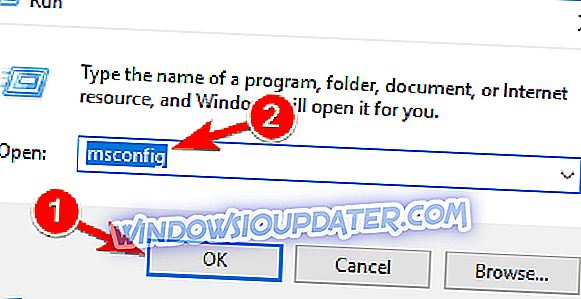
- Otevře se okno Konfigurace systému . Přejděte na kartu Služby, zaškrtněte políčko Skrýt všechny služby společnosti Microsoft a klepněte na tlačítko Zakázat vše .
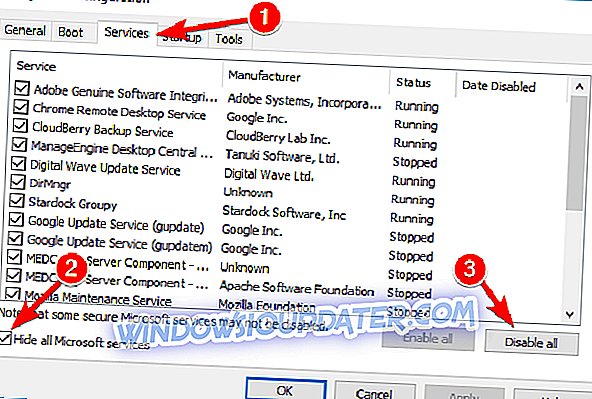
- Nyní přejděte na kartu Po spuštění a klepněte na příkaz Otevřít Správce úloh .
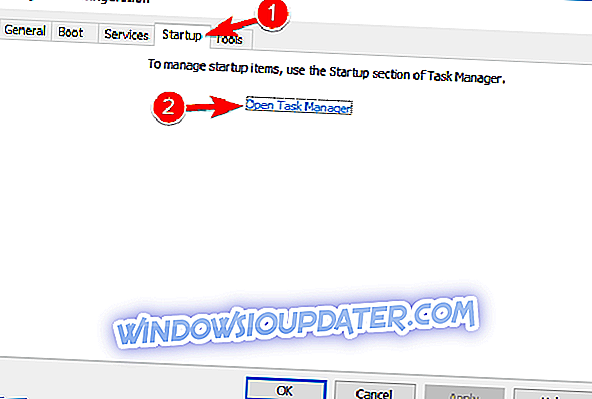
- Zobrazí se okno Správce úloh a zobrazí seznam spouštěcích aplikací. Klepněte pravým tlačítkem myši na první položku v seznamu a vyberte z nabídky možnost Zakázat . Proveďte totéž pro všechny ostatní položky v seznamu.
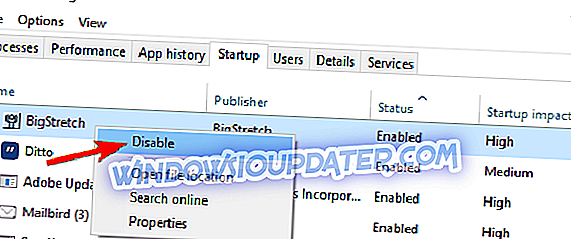
- Přejděte do okna Konfigurace systému . Nyní klepněte na tlačítko Použít a OK uložte změny a restartujte počítač.
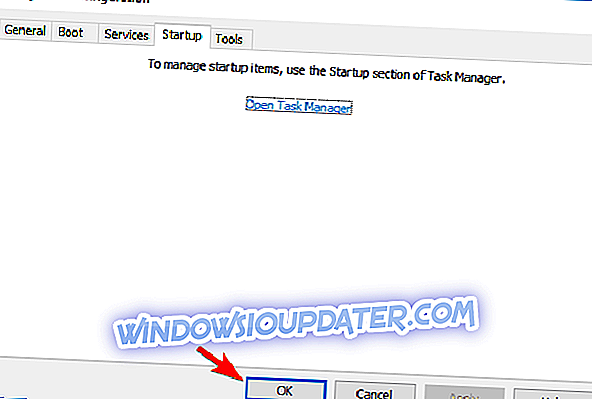
Jakmile se počítač restartuje, zkontrolujte, zda problém stále existuje. Pokud ne, povolte postupně zakázané aplikace, dokud nenajdete příčinu problému. Jakmile najdete problémovou aplikaci, odstraňte ji nebo ji ponechte vypnutou a problém by měl být vyřešen.
Řešení 7 - Použijte webmail nebo jiného e-mailového klienta
Odeslání e-mailového klienta se neodesílá
Pokud klient eM stále nepřijímá e-maily, můžete zkusit použít webmail jako řešení. Poštoví klienti mají oproti webovému webu řadu výhod, ale pokud máte problémy s klientem eM, může být webmail solidním řešením.
Pokud nejste fanouškem webmailu, můžete vždy použít jiné klienty, jako je Outlook nebo Thunderbird. V některých případech může být i vestavěná aplikace Mail pevnou náhradou. Chcete-li však správnou náhradu pro eM Client, můžete zkusit aplikaci Mailbird .
EM Client je skvělý e-mailový klient celkově, ale někdy se mohou vyskytnout i menší problémy, jako je tento. Pokud máte stále problémy s klientem eM, kontaktujte vývojáře a informujte je o problému.